Usuários do iPhone, agora vocês podem usar o rival AirDrop da Microsoft para compartilhar arquivos rapidamente com PCs com Windows
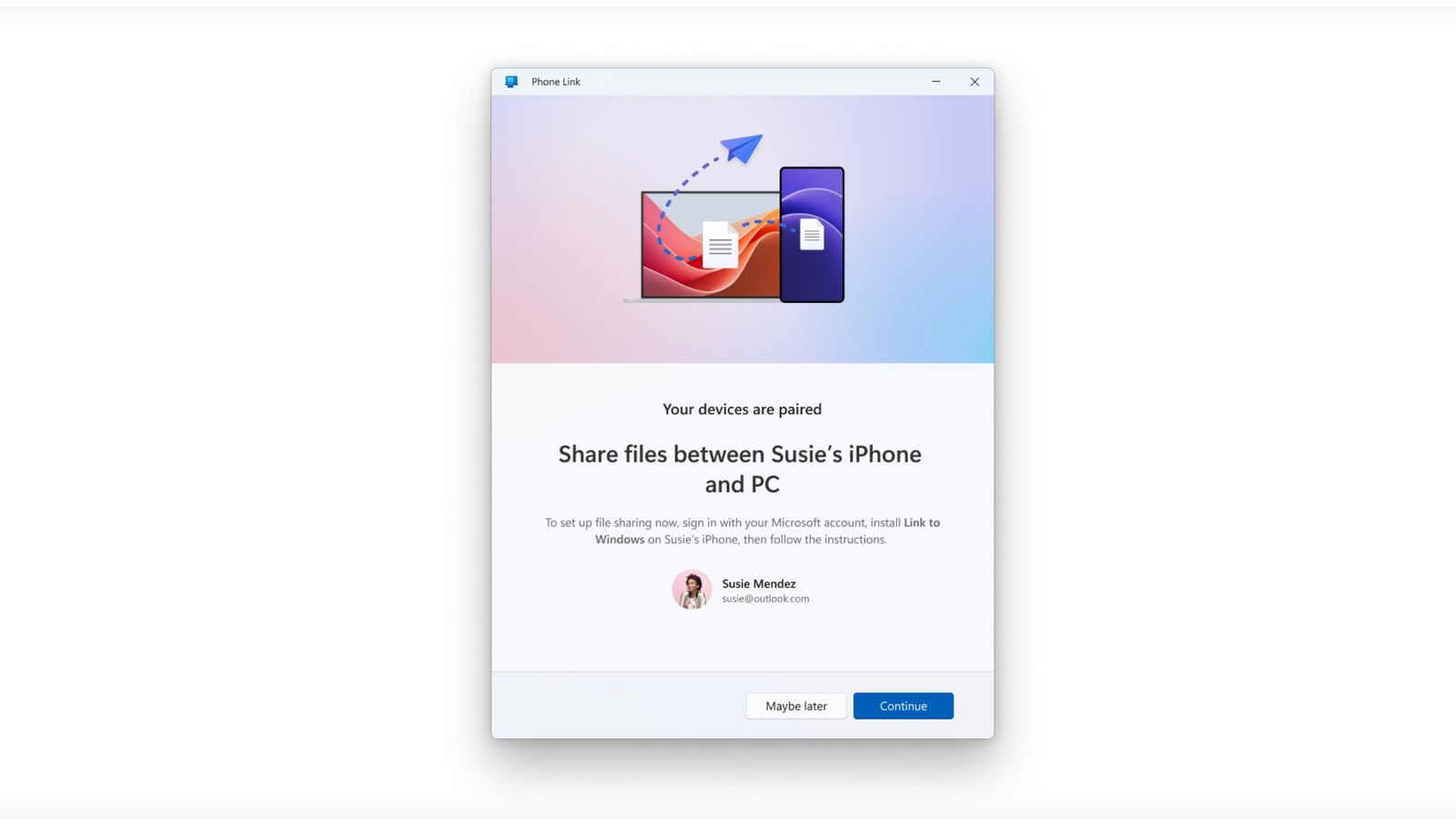
Se você é usuário de iPhone e tem um PC, sabe como pode ser frustrante transferir arquivos para seu laptop ou desktop com Windows. Felizmente, a Microsoft resolveu esse problema com uma nova atualização do aplicativo Windows Phone Link. Esta atualização permite que os usuários compartilhem arquivos perfeitamente entre o iPhone e o PC, da mesma forma que o AirDrop funciona no ecossistema da Apple. No entanto, existem alguns pré-requisitos, que explicamos neste artigo. Continue lendo para saber mais.
Leia também: Versão iOS 18.2: 3 recursos de IA que você não encontrará no Android
Transferência de arquivos do iPhone para o PC: aqui está o que a Microsoft disse
Em sua postagem no blog, a Microsoft afirmou que começou a implementar a capacidade de compartilhar arquivos entre iPhones e PCs com Windows 11 ou Windows 10 quando eles estão conectados por meio do aplicativo Phone Link e do aplicativo Link to Windows.
Não tenho certeza qual
celular para comprar?
Existem vários pré-requisitos para começar a usar esse recurso. Em primeiro lugar, a disponibilidade é atualmente limitada e está sendo implementada apenas para Windows Insiders. E você precisará de um iPhone com iOS 16 ou posterior. Além disso, o aplicativo Link to Windows no seu iPhone deve ser a versão 1.24112.73 ou posterior, e o aplicativo Phone Link no seu PC deve ser a versão 1.24112.89.0 ou posterior.
Leia também: O Google quer que o maior acordo de IA entre a Microsoft e a OpenAI seja ENCERRADO – Por quê?
Como compartilhar arquivos sem fio entre iPhone e PC
Se você tiver tudo configurado, siga estas etapas para compartilhar arquivos sem fio do iPhone para o PC
- Navegue até o arquivo que deseja compartilhar no seu iPhone. Por exemplo, se você estiver compartilhando uma foto, abra-a e toque no ícone Compartilhar.
- Procure a opção Link to Windows e toque nela.
- Selecione o dispositivo com o qual deseja compartilhar seu arquivo.
- E é isso! Seu arquivo será compartilhado com seu PC Windows.
O que é o programa Windows Insider?
Para quem não conhece, o programa Windows Insider permite que os usuários visualizem os recursos do Windows antes de serem lançados ao público. Você pode se registrar no programa gratuitamente tocando aqui link e tenha acesso a esse novo recurso. Dito isto, como muitas vezes são compilações iniciais, há uma chance de encontrar bugs. Se isso for uma preocupação, você pode esperar pela versão estável.
Leia também: ChatGPT desativado: 5 principais reações de usuários irritados que pagaram US$ 200 para OpenAI
Sobre o Autor




0 Comentários